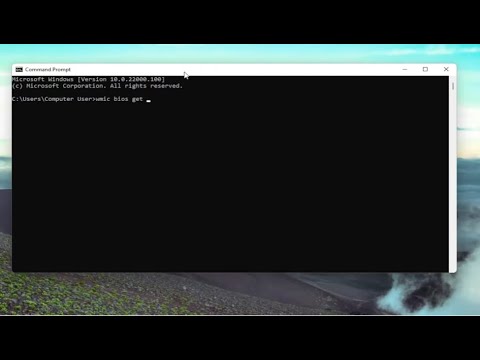
En este artículo les mostraré cómo verificar el número de serie de su computadora en Windows 11. Este método también funciona en versiones anteriores de Windows, como Windows 7, Windows 8 y Windows 10. Es un proceso bastante sencillo, así que sin más preámbulos, ¡comencemos!
Lo primero que debemos hacer es abrir el menú de inicio y buscar cmd (sin las comillas). El resultado más relevante será el Símbolo del sistema, haz clic para abrirlo.
Una vez que se abra la ventana del símbolo del sistema, deberás escribir el siguiente comando: wmic bios get serialnumber (tal y como se muestra en la pantalla). Luego presiona la tecla Enter.
Y ahí lo tienen, el número de serie de tu computadora debería aparecer a la derecha de la pantalla. En mi caso, he decidido difuminarlo por razones de privacidad, pero ustedes podrán verlo claramente. Este método es bastante sencillo y espero que les sea de ayuda.
Espero que este artículo les haya sido útil. Nos vemos en el próximo tutorial. ¡Hasta pronto!
